만약 너라면 하루의 시작과 끝 매일 같은 시간에 Mac에 일정을 설정할 수 있습니다. 이를 통해 매일, 주중 또는 주말에 아침에 Mac을 깨우고 오후에 잠자기 모드로 전환할 수 있습니다.
내용물
- Mac의 일정 설정에 관하여
- 일정에 따라 Mac을 시동하거나 깨우세요
- 일정에 따라 Mac을 잠자기, 재시동 또는 종료하기
기상 및 수면 일정 대신 다음을 수행할 수 있습니다. Mac을 종료해 줘 또는 원하는 경우 매일 같은 시간에 다시 시작할 수도 있습니다.
Mac에서 깨우기 및 잠자기 설정을 구성하는 방법을 살펴보겠습니다.
추천 동영상
쉬운
5 분
맥 컴퓨터
Mac의 일정 설정에 관하여
Mac의 깨우기, 잠자기, 시동, 종료 또는 재시동 일정을 설정하기 전에 염두에 두어야 할 몇 가지 사항은 다음과 같습니다.
- Mac을 시동하거나 깨우려면 Mac이 전원 어댑터에 연결되어 있어야 합니다.
- Mac을 종료하려면 로그인되어 있어야 하며 컴퓨터가 깨어 있어야 합니다.
- 만약 너라면 응용 프로그램이 있습니다 저장되지 않은 문서로 열면 Mac이 예정대로 종료되지 않을 수 있습니다.
- Mac에서는 시작, 깨우기 및 종료 또는 잠자기 설정을 모두 사용할 필요가 없습니다. 예를 들어, 일정에 따라 잠자기 또는 종료를 하지 않고 매일 아침 컴퓨터를 깨우기를 원할 수 있습니다.
일정에 따라 Mac을 시동하거나 깨우세요
Mac의 일정을 설정하려면 다음 중 하나를 수행하세요. 시작하다 또는 깨우려면 다음의 간단한 단계를 따르세요.
1 단계: 열려 있는 시스템 환경설정 Dock 또는 사과 메뉴 표시줄에 있는 아이콘입니다.
2 단계: 선택하다 배터리.
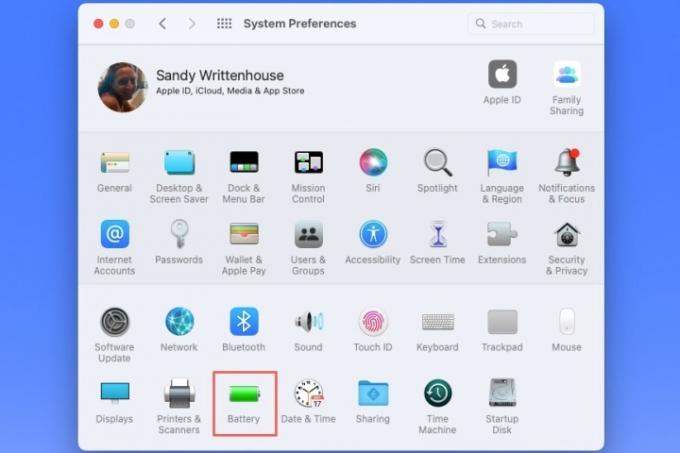
관련된
- Windows, macOS 또는 웹에서 PDF 파일을 결합하는 방법
- iPhone을 Mac에 연결하는 방법
- Windows 또는 Mac에서 기본 프린터를 설정하는 방법
3단계: 배터리 기본 설정이 열리면 다음을 선택하세요. 일정 왼쪽에.
4단계: 오른쪽에서 상단 옵션을 표시합니다. 시작 또는 깨우기.
5단계: 첫 번째 드롭다운 상자를 사용하여 요일을 선택합니다. 당신이 사용할 수있는 매일, 평일, 주말, 또는 특정 요일.

6단계: 두 번째 드롭다운 상자를 사용하여 시간을 선택합니다. 상자에 시간과 분을 입력하거나 화살 한 번에 1시간 또는 1분씩 위아래로 움직입니다.

7단계: 완료되면 다음을 선택하세요. 적용하다.
일정에 따라 Mac을 잠자기, 재시동 또는 종료하기
Mac을 잠자기 상태로 설정하고 정기적으로 종료하거나 재시동하려는 경우 설정도 쉽습니다.
1 단계: 열려 있는 시스템 환경설정 > 배터리 위에서 설명한대로.
2 단계: 선택하다 일정 왼쪽에.
3단계: 오른쪽에서 두 번째 옵션을 선택하세요. 잠.
에서 잠 드롭다운 상자에서 선택할 수 있습니다. 재시작 또는 종료 너가 선호한다면.

4단계: 요일이나 특정 요일을 선택하려면 오른쪽에 있는 드롭다운 상자를 사용하세요.
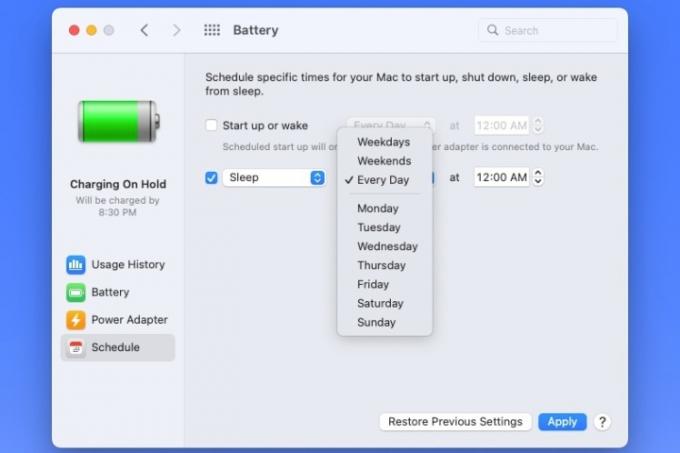
5단계: 맨 오른쪽에 있는 드롭다운 상자를 사용하여 시간을 선택합니다.
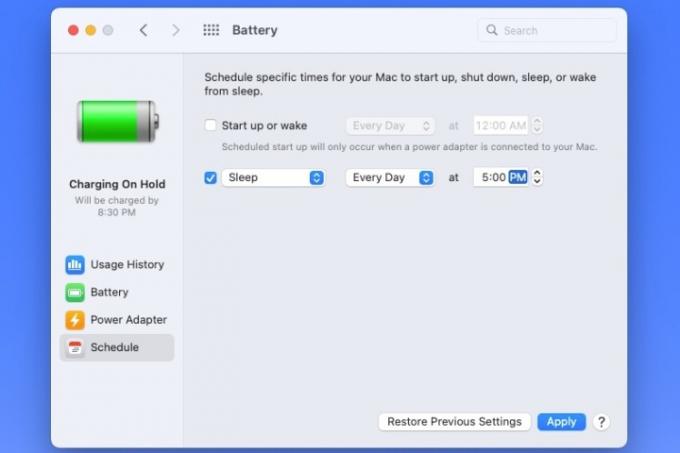
6단계: 선택하다 적용하다 끝나면.
일정에 대한 마음이 바뀌면 언제든지 다음에서 편집할 수 있습니다. 시스템 환경설정 > 배터리 > 일정. 다음을 사용하여 마지막 일정으로 돌아갈 수도 있습니다. 이전 설정 복원 단추.
일정을 설정하면 Mac을 깨워서 매일 아침 시간에 작업할 준비를 하거나, 잠에 들거나, 하루 일과를 마치고 종료할 수 있습니다.
MacOS에 대한 추가 도움말을 보려면 다음 방법을 참조하세요. Mac이 정지되는 것을 방지하세요 또는 어떻게 모터 접근성 기능을 사용하세요.
편집자의 추천
- Mac에서 거의 모든 Windows 게임을 플레이할 수 있습니다. 방법은 다음과 같습니다.
- macOS Sonoma가 위젯을 수정하거나 더 악화시키는 방법
- macOS 14 소노마를 다운로드하는 방법
- Mac, iCloud 또는 PC를 사용하여 iPhone을 백업하는 방법
- Windows 및 macOS에서 폴더를 비밀번호로 보호하는 방법
당신의 라이프스타일을 업그레이드하세요Digital Trends는 독자들이 모든 최신 뉴스, 재미있는 제품 리뷰, 통찰력 있는 사설 및 독특한 미리보기를 통해 빠르게 변화하는 기술 세계를 계속해서 살펴볼 수 있도록 도와줍니다.




